Boomers, Millennials veya Gen Z - Vodafone Wi -Fi internetleri aniden telefonlarında çalışmayı durdurduğunda herkes eşit derecede sinirleniyor. İyi Rab bunu neden size yapıyor? Hadi bulalım. Ama önce
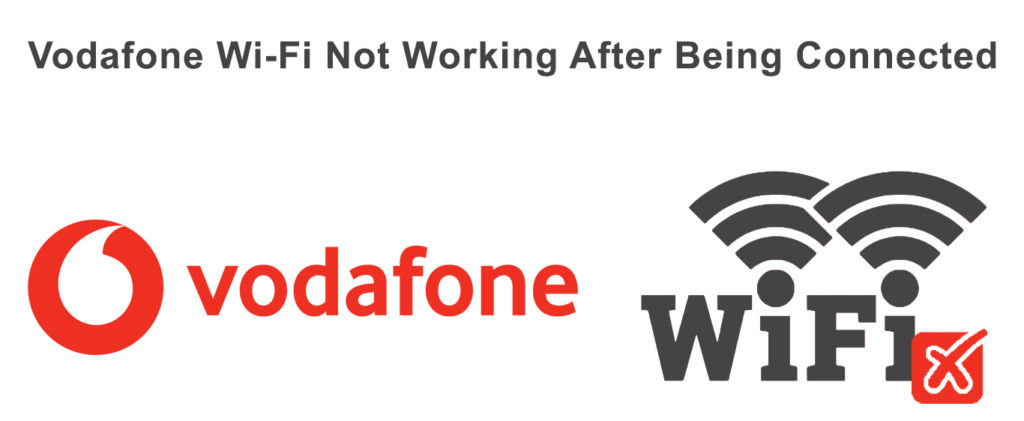
Bu Vodafone halkı kimler?
Onlar İngiliz millet. Demek istediğim, Vodafone Group Plc, dünyanın dört bir yanındaki yan kuruluşları olan dev bir çokuluslu telekomünikasyon şirketi. Merkezleri Newbury, Berkshire, İngiltere'de bulunuyorlar.
İşlerini yaklaşık 30 yıl önce kurdular ve o zamandan beri dünyanın en büyük cep telefonu hizmetleri sağlayıcılarından biri olmayı başardılar. Bence bu yeterli giriş, devam ediyor.
Neden kutsal her şey adına vodafone wi-fi çalışmıyor?
Beni ara, ama işte birkaç olasılık
- Geniş bant hizmeti kapalı
- Belki Vodafone paketinizin süresi doldu
- Yönlendiriciniz uyarı ışıkları gösteriyor
- Yönlendiricideki kablolar düzgün bir şekilde yerleştirilmez
- Cihazın kendisi arızalı olabilir
- Belki geniş bant çizgisi bir şekilde duvar soketinde hasar görür
- Yönlendiricinizin yeni bir ürün yazılımı güncellemesine ihtiyacı var
- Bazı Dickhead tüm bant genişliğinizi kullanıyor, o arsız wankers!
Peki şimdi ne yapacağım? Kriket sopamı al?
Bu yeni çağ haydutlarıyla bir turşuya girmenize gerek yok. Burada sizin için daha uygun çözümlerim var, onlardan tek tek geçelim.
İlk olarak, yönlendiricinizin iyi olup olmadığını kontrol edelim
Vodafone yönlendirici - Temel Sorun Giderme
- Vodafone Hizmet Durumuna bakın!
Belki bölgenizde bir çeşit internet kesintisi vardır. Downdettector.com gibi bir kesinti sorununuz olup olmadığını söyleyebilecek web siteleri vardır.
Sadece sen olduğundan emin ol. Eğer tek kişi değilseniz, bekleyin, Vodafone bununla ilgilenir veya başka bir şey yoksa, kendiniz arar.
- Kablolarınızı kontrol edin!
Teknik desteğin en büyük mantrası, her zaman temellere gitmek, yönlendiricinizi kapatmak, bağlantıyı kesmek ve daha sonra yüzünüzde bir kıvrımlı öfke kullanarak kablolarınızı düzgün bir şekilde yeniden bağlamak ve bunun işe yarayıp yaramadığını görmektir.
- Yuvalarınız nerede?
Duvardaki geniş bant soketinize bir telefon takmanız yeterlidir. Bir kadran sesi alırsanız, iyi. Değilse, hattınızda bir sorun var ve Vodafone müşteri desteğinizi çağırmalısınız.
- Uyarı ışıkları!
Normalde, yönlendiricinizde sabit yeşil ışıklar vardır, yani işler iyi ve züppe. Daha da emin hale getirmek için ellerinizi yönlendiricinin üstünde tutun. Tüm ışıklar yanmalı, İnternet ve Wi-Fi ışıkları aralarında yeşil olmalı.

Bundan sonra bile, internetiniz hala çalışmıyorsa , lanet şeyi yeniden başlatın veya Vodafone desteğiyle iletişime geçin.
Ancak, bu yeşil ışıklar orada değilse, ipucu no kullanın. 2. Bu çalışmıyorsa, o makinenin sol tarafında olması gereken Wi-Fi düğmesine basın. Şimdi işler çalışmalı.
- Yine kablo
Doğrudan PC'nize veya dizüstü bilgisayarınıza bir Ethernet kablosu kullanın. Bu çalışıyorsa, kablo olmadan çalışmasını sağlamak için yönlendiricinizi fabrika varsayılanlarına sıfırlamayı deneyin.
- Tekrar başlat
Temellere dönüş. Her sıkıştığını düşündüğünüzde yönlendiricinizi yeniden başlatmayı deneyin. Bu sorunların çoğunu ortadan kaldırmalıdır. Aynı zamanda profesyonellerin yaptıkları her sıkıntının başlangıcında da budur - tüm ışıklar gidene kadar güç düğmesini basılı tutun. 2 dakika bekleyin, sonra o şeyi tekrar bastırın, sert!
- Fabrika ayarları
Bazen büyük silahları bir böcek katmak için çıkarmalısın. Yanınızdan hiçbir şey işe yaramazsa, bir fabrika sıfırlama deneyin. İlk olarak, yönlendiricinin arka tarafındaki fabrika sıfırlama deliğini bulun. Ardından, küçük, sivri bir nesne yerleştirin ve birkaç saniye boyunca böyle tutun.
Önce tüm ışıklar yanar ve sonra gidecek. Bu, yönlendiricinizin tümü sıfırlandığı anlamına gelir. Şimdi, o sivri nesneyi götürün ve tüm ışıkların uygun konumlarına gelmesine izin verin ve internetinizin tekrar çalışıp çalışmadığını görün.
Fabrika Sıfırlama Vodafone Wi-Fi Hub
- Senkronizasyon hızınızı kontrol edin
Bu biraz gelişmiş bir yöntemdir ve çocuklarınıza ve kapitalizminize yüksek sesle küfretmekten daha fazla çaba gerektirir. Geniş bantınızın senkronizasyon hızını kontrol etmek için Vodafone Broadband uygulamasını kullanın. Vodafone ve yönlendiriciniz arasındaki bağlantı hızıdır (cihazlarınız ve yönlendiriciniz arasında değil).
Önerilen Kaynaklar:
- Spectrum Wi-Fi Çalışmıyor: Nasıl Düzeltilir?
- Sorun Giderme Plusnet: Wi-Fi çalışmıyor
- Wi-Fi telefonda çalışmıyor ama diğer cihazlarda çalışıyor
Bu, sorunun evinizin içinde olup olmadığına veya dışarıdaki Vodafone bağlantısında bir şey bloke edilip edilmediğinden emin olacaktır. Senkronizasyon hızı garantili minimum hızdan daha düşükse, Vodafone'dan% 15 indirim alacaksınız. Bunu Vodafone uygulamanız aracılığıyla iddia edin.
Vodafone Broadband uygulaması aracılığıyla bu senkronizasyon hızını kontrol etmek için şu adımları izleyin:
- Vodafone uygulamasını indirin ( iOS /Android )
- Geniş bandınızla eşleştirin
- Bundan sonra, yönlendiricinize senkronizasyon hızını görmek için bilgi ve desteği seçin
Vodafone geniş bant uygulaması - Senkronizasyon hızını nasıl kontrol edilir
Ve yönlendiricinizdeki senkronizasyon hızını görmek için, uygulama olmadan şu adımları izleyin:
- Tarayıcınızı açın ve 192.168.1.1'de yazın
- Giriş bilgilerinizi girin
- Şimdi yönlendiricinizin görüntüsünün yanında bu tatlı tatlı senkronizasyon hızını kontrol edin
Senkronizasyon hızı minimum garantili hızdan azsa Vodafone desteğinizle iletişime geçin.
- Şeytan çıkarma.
Hiçbir şey işe yaramazsa, bir hayalet bir sonraki mantıklı nedendir, bir şeytanı arayın veya yeni bir yönlendirici satın alın.
Lanet olsun, yönlendirici iyi, kanlı telefon hareket ediyor, şişman fu fu
OK-OK, Calmness, eğer sorun telefonunuzda bir yerdeyse (Android veya iPhone), o zaman sizin harika milletle uğraşalım.
İlk olarak, birkaç olası nedeni listeleyelim:
- Ağ ayarları yanlış olabilir
- SIM kartlar yanlış yerleştirilir
- Vodafone Secure Net 4G hızınızı rahatsız ediyor
- APN ayarları yanlış
- Vodafone bir internet kesintisi yaşıyor
- 4G paket faturası ödeniyor
- Paketiniz sınırına ulaştı
- Telefon Donanımınızla ilgili bazı sorunlar
Androidlerde Wi-Fi bağlantısından sonra internet sorunu yok sorun giderme
Tamam, internetinizi engelleyen bir takım nedenler olabilir, bu yüzden bazı temel sorun giderme ipuçlarından geçelim.
- Kapatmak. Açmak. Tüketici-san.
Evet, kulağa basit ve aptalca geliyor, ama önce deneyin - en büyük sıkıntılarla ilgilenmelidir.
- Wi-Fi ve mobil veriler arasında geçiş.
Bunu yap
- Ayarlara git.
- Kablosuz ağlara veya bağlantılara geçin
- Mobil verilerinizi kapatın ve ardından Wi-Fi'nizi açın
- Şimdi tam tersini yapın ve mobil verilerinizi açın ve Wi-Fi'yi kapatın
- Bunun işe yarayıp yaramadığını kontrol et
Bu yardımcı olmalı. Eğer değilse
- APN ayarlarınızı kontrol edin
Vodafone UK için bunu nasıl yapacağım
- İsim: Vodafone Internet
- Şifre: WAP
- Kullanıcı Adı: WAP
- APN: wap.vodafone.co.uk
- APN (ödeme için) - pp.vodafone.co.uk)
- MMS Port: 8799
- MMSC: http://mms.vodafone.co.uk/servlets/mms
- Kimlik Doğrulama Türü: PAP
- MMS Proxy: 212.183.137.12
- APN Türü: İnternet MMS
(Önce ayarlara, ardından mobil ağlara gidin. Bundan sonra SIM'i seçmeye gidin, erişim noktası adlarına basın ve son olarak yeni APN ekleyin. Ardından yukarıdaki bilgileri ekleyin)
Vodafone APN ayarları
Cihazınızdaki APN'ye erişmek için bu rutin biraz farklı olabilir, ancak işlem aynıdır. Bazı telefonların varsayılan olarak sıfırlama seçeneği olabilir - bunu da kullanabilirsiniz!
- Otomatik Ağı Seçmeyi Deneyin
Ağınızı da kontrol edebilirsiniz. Mobil ağa veya bazı durumlarda tercih edilen ağa gidin. Otomatik olarak ayarlayın. Bu şekilde, cep telefonunuz tercih edilen ağlara otomatik olarak bağlanacaktır.
- Mobil verileri açın.
Telefonunuzu kapatın veya uçuş modunu bir veya iki dakika boyunca ayarlayın ve cihazınızı yeniden başlatırken mobil verileri veya Wi-Fi'yi seçin ve İnternet tekrar çalışmalıdır.
İPhone'larda Wi-Fi bağlantısından sonra internet sorunu yok
Kahretsin, bu makale hepimiz için çok uzun sürüyor, ama her şeyi ele almalıyım. Ve şimdi. Başarılı bir Wi-Fi bağlantısından sonra bile internet sorunlarıyla karşılaşıyorsanız, şu düzeltmeleri deneyin:
- Önce ağ kapsamını kontrol edin
Ağ kapsamının iyi olduğu bir alanda olduğunuzdan emin olur.
- Ayarlara git
- Mobil verilere veya mobil ağa geçin
- Uluslararası kullanım için dolaşım için verileri etkinleştirmeyi deneyin (Ayarlar> Mobil Ağ> Veri Seçenekleri> Veri dolaşımı)
- Ağ ayarlarınızı güncelleyin.
Ağ ayarlarınızda bir güncelleme olup olmadığına bakın. Bu adımları takip et:
- İPhone veya iPad'inizi bir hücresel veya Wi-Fi ağına bağlayın
- Ayarlar> Genel> Bilgi
- Birkaç saniye bekle
- Herhangi bir güncelleme varsa, ortaya çıkacaktır
- Gerekirse ayarlarınızı güncelleyin
- SIM'i yeniden kullanın
Sadece o SIM tepsisini açın ve SIM'i düzgün bir şekilde yeniden ayarlayın. Ancak SIM'i başka bir cihaza değiştirmek istiyorsanız, bunun hakkında Vodafone ile iletişime geçmeniz gerekir.
- Ağ Ayarları Sıfırlama
Bunların hiçbiri işe yaramıyorsa, şunu deneyin:
- Ayarlar> Genel
- Sıfırlama ve ağ ayarlarına dokunun
- Birkaç saniye bekle
- Şimdi, ağ ayarlarınız sıfırlanacaktır
- Cihazı yeniden başlatın ve sorununuz çözülecek
- İPhone veya iPad'inizi güncelleyin
İşletmede hala işler varsa, Apple cihazınızı güncellemeler için kontrol edin. Güncelleme ayarlarınıza gidin ve orada gördüğünüz en son güncellemeyi indirin.
Çözüm
Vodafone'da başarılı bir Wi-Fi bağlantısından sonra bile mobil internetiniz hala yanıt vermiyorsa gerçekten bok olacak. Ancak bu birkaç temel teknik bilgiyle, büyük olasılıkla Vodafone desteğiyle iletişime geçmeniz gerekmeyecektir. İyi şanlar.
